Lỗi không truy cập được internet - Nguyên nhân và cách khắc phục
- profile1 techsysvn
- Feb 25
- 4 min read
Việc gặp phải lỗi không truy cập được internet là một tình huống không hiếm gặp trong đời sống số hiện nay. Internet đã trở thành một phần không thể thiếu trong công việc, học tập, và giải trí, do đó, khi gặp phải vấn đề này, người dùng thường cảm thấy khá khó chịu và lo lắng. Bài viết này sẽ giúp bạn hiểu rõ hơn về nguyên nhân của tình trạng lỗi không thể truy cập internet và các bước để khắc phục hiệu quả.
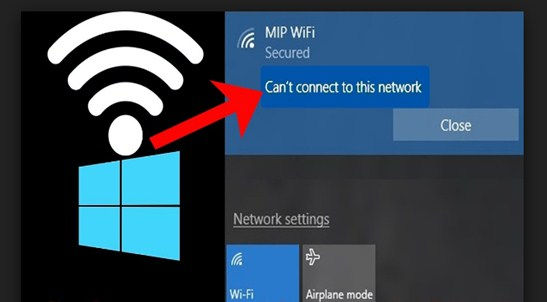
Nguyên nhân gây lỗi không truy cập được internet
Lỗi không truy cập được Internet có thể xuất phát từ nhiều nguyên nhân khác nhau. Một trong những lý do phổ biến là sự cố kết nối mạng, chẳng hạn như dây cáp mạng bị lỏng hoặc router gặp sự cố.
Kiểm tra kết nối mạng
Một trong những nguyên nhân phổ biến nhất gây ra lỗi không truy cập được internet là kết nối mạng không ổn định. Điều này có thể đến từ nhiều yếu tố khác nhau, từ việc modem hoặc router bị hỏng, dây mạng bị lỏng hoặc hỏng, đến vấn đề từ nhà cung cấp dịch vụ Internet (ISP).
Trước khi tiến hành các bước khắc phục phức tạp hơn, bạn có thể kiểm tra các kết nối cơ bản. Đầu tiên, hãy thử kiểm tra xem các đèn trên modem và router có sáng bình thường không. Nếu một hoặc nhiều đèn báo hiệu gặp sự cố, bạn có thể thử khởi động lại thiết bị này bằng cách rút dây nguồn và cắm lại sau vài giây.
Cài đặt DNS không chính xác
Một nguyên nhân khác khiến máy tính không thể kết nối internet là do DNS (Hệ thống phân giải tên miền) bị cấu hình sai. DNS đóng vai trò như một “hướng dẫn viên” giúp trình duyệt tìm được địa chỉ IP của các trang web mà bạn muốn truy cập. Nếu cài đặt DNS không chính xác, bạn sẽ không thể truy cập vào website bất kỳ.
Để khắc phục, bạn có thể thay đổi DNS sang các dịch vụ DNS miễn phí và phổ biến như Google DNS (8.8.8.8 và 8.8.4.4) hoặc OpenDNS (208.67.222.222 và 208.67.220.220).
Lỗi địa chỉ IP
Địa chỉ IP là một phần quan trọng giúp nhận dạng máy tính trong mạng. Nếu máy tính của bạn bị xung đột địa chỉ IP hoặc bị lỗi trong quá trình cấp phát địa chỉ IP từ router, bạn sẽ không thể kết nối mạng.
Một cách khắc phục nhanh chóng là mở Command Prompt (CMD) và sử dụng lệnh “ipconfig /release” và sau đó là “ipconfig /renew” để yêu cầu router cấp lại địa chỉ IP.
Vấn đề liên quan đến các thiết bị mạng
Nếu bạn đang sử dụng một máy tính để bàn đồng bộ dell hay các thiết bị máy tính khác, các phần cứng như card mạng có thể gặp vấn đề. Một số card mạng cũ hoặc không tương thích với hệ điều hành hiện tại có thể làm gián đoạn kết nối.
Trong trường hợp này, bạn có thể thử cập nhật driver của card mạng hoặc thử sử dụng một card mạng khác.

Các cách khắc phục lỗi không truy cập được internet
Nếu bạn gặp phải lỗi không truy cập được internet, đừng lo lắng! Dưới đây là một số cách đơn giản và hiệu quả giúp bạn khôi phục lại kết nối mạng.
Khởi động lại modem và router
Việc khởi động lại modem và router có thể giải quyết một số vấn đề đơn giản về kết nối internet. Tắt và mở lại thiết bị này có thể giúp làm mới kết nối và khắc phục sự cố tạm thời.
Nếu sau khi khởi động lại mà tình trạng lỗi vẫn chưa được khắc phục, bạn có thể thử kết nối bằng các phương thức khác như kết nối trực tiếp qua cáp mạng.
Kiểm tra cáp kết nối
Kiểm tra tất cả các dây cáp kết nối, bao gồm cả cáp mạng và nguồn điện cho modem. Đảm bảo rằng mọi kết nối đều chắc chắn và không bị lỏng.
Nếu các dây cáp bị hỏng hoặc không kết nối chính xác, bạn sẽ không thể truy cập internet. Hãy thử thay thế dây cáp mới hoặc cắm lại đúng vị trí.
Cập nhật driver card mạng
Đảm bảo rằng driver của card mạng của bạn luôn được cập nhật mới nhất. Driver cũ hoặc không tương thích có thể gây ra lỗi kết nối. Bạn có thể vào Device Manager, tìm kiếm card mạng của mình và kiểm tra xem có bản cập nhật mới không.
Kiểm tra cài đặt tường lửa và antivirus
Nếu tường lửa hoặc phần mềm chống virus của bạn chặn kết nối internet, bạn có thể cần phải cấu hình lại chúng. Hãy kiểm tra các cài đặt và thử tắt tường lửa hoặc phần mềm bảo mật để kiểm tra kết nối.
Tham khảo thêm tại địa chỉ: https://techsys.vn/
Các thiết bị hỗ trợ tốt cho việc làm việc với mạng
Trong quá trình làm việc, những thiết bị như máy tính để bàn đồng bộ dell và máy trạm hp workstation có thể giúp bạn duy trì kết nối mạng ổn định và xử lý các tác vụ đòi hỏi khả năng tính toán mạnh mẽ. Nếu bạn làm việc trong môi trường yêu cầu phần cứng mạnh mẽ, đầu tư vào các máy tính chuyên dụng này sẽ giúp nâng cao hiệu suất công việc, đồng thời tránh gặp phải các sự cố mạng liên quan đến phần cứng.

Với những nguyên nhân và cách khắc phục cơ bản trên, bạn có thể dễ dàng xử lý tình trạng lỗi không truy cập được internet mà không cần phải tìm đến sự trợ giúp từ các chuyên gia kỹ thuật. Tuy nhiên, nếu tình trạng này vẫn kéo dài, bạn có thể cần kiểm tra lại phần cứng mạng hoặc liên hệ với nhà cung cấp dịch vụ internet để được hỗ trợ kịp thời. Đừng quên rằng một thiết bị như máy tính để bàn đồng bộ dell hay máy trạm hp workstation có thể giúp bạn đảm bảo hiệu suất làm việc và kết nối mạng luôn ổn định!



Comments